Сейчас буквально каждый школьник знает, что нужно считать конверсию сайта в обращения и звонки — по разным каналам, источникам, в разных разрезах — этим уже никого не удивишь. Любой, даже не уважающий себя директолог, создает в Метрике цель «Заказ» для отслеживания заявок с форм на сайте и пользуется системами коллтрекинга и для отслеживания конверсий в звонки и, конечно же, он не забывает проставлять UTM метки в своих объявлениях.

Отслеживание в метрике
Широко шагнула вперед и электронная торговля (e-commerce) в Google Analytics для интернет-магазинов, позволяющая почти в прямом эфире наблюдать сколько ты заработал денег в разрезе по товарам, регионам, демографическим и др. данным.
Это все прекрасно, но… Что делать если вы работаете в B2B секторе и больше половины заявок приходит вам на электронную почту? Получается, даже если вы отслеживаете с десяток различных конверсий, включая заявку с формы, звонок, скачивание прайса и настроили самые лучшие UTM метки на свете – все эти меры не позволят вам узнать сколько клиентов направили свои запросы по e-mail.
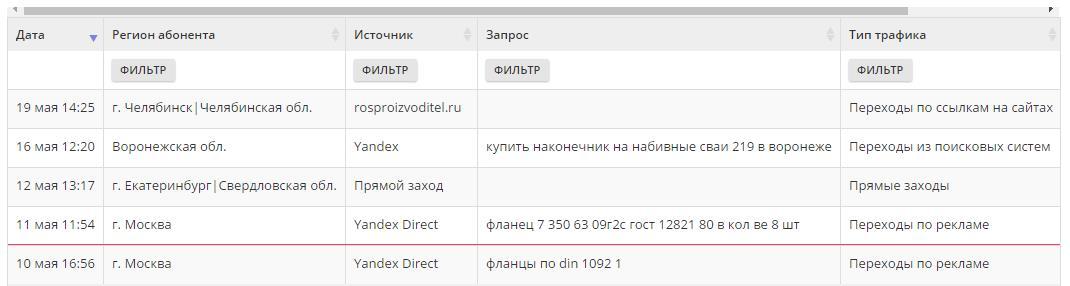
Заявки с сайта
Мы решили эту проблему с помощью Google Tag Manager.
С помощью Google Tag Manager мы отслеживаем все взаимодействия с e-mail на сайте, что позволяет нам подсчитать приблизительное количество заявок на электронную почту.
А именно мы отслеживаем:
- Копирование e-mail выделением
- Копирование e-mail правой кнопкой
- Нажатие на e-mail
Ниже подробно рассмотрим этапы настройки:
Предварительная настройка
Для начала нужно чтобы были установлены:
- Google Tag Manager
- Яндекс Метрика
- Google Analytics
Как устанавливаются Яндекс Метрика и Google Analytics мы в этой статье рассматривать не будем.
Установка и настройка Google Tag Manager
1) Заходим в Google Tag Manager https://tagmanager.google.com под своим аккаунтом @gmail.com

Google Tag Manager
2) Настройка аккаунта — вводим название аккаунта (название компании), «Далее»
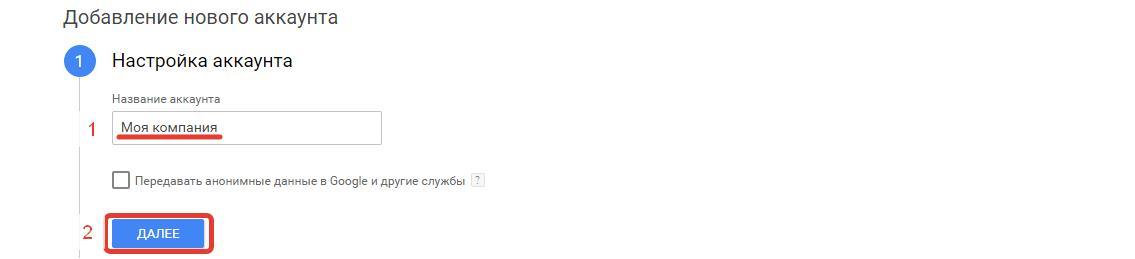
Настройка аккаунта
3) Пишем «Название контейнера» (можно указать URL сайта), «Где будет использоваться контейнер» — выбираем «Веб-сайт», «Создать».
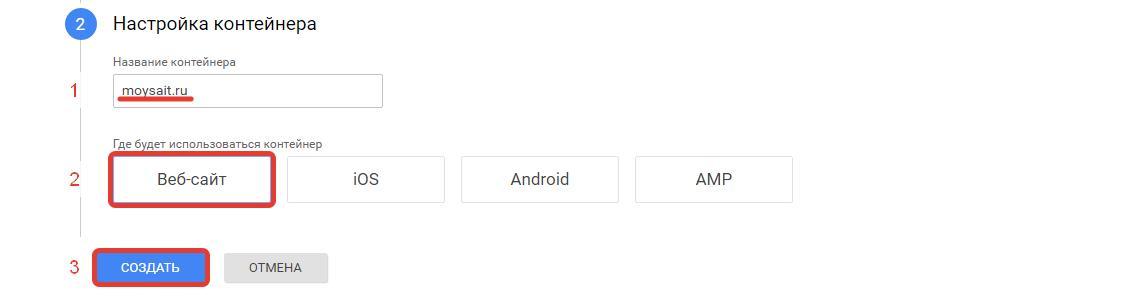
Настройка контейнера
4) Во всплывающем окне выбираем страну «Russian» и нажимаем в правом верхнем углу «ДА»

Выбор страны
5) Далее копируем код и отправляем программисту или устанавливаем самостоятельно,
Руководство по установке на сайт https://developers.google.com/tag-manager/quickstart
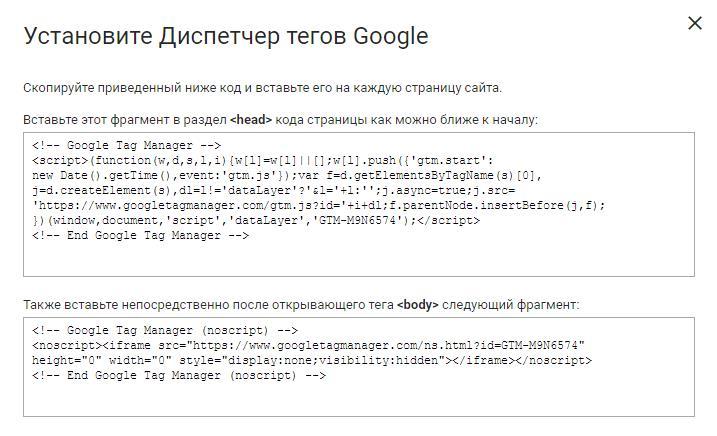
Диспетчер тегов Google
Отслеживание событий в Google Tag Manager
Настройка события «Клик по e-mail»
1. Заходим в Google Tag Manager https://tagmanager.google.com под своим аккаунтом @gmail.com
2. Заходим в «Переменные», «Настроить», ставим галочку перед «Click URL», закрываем.
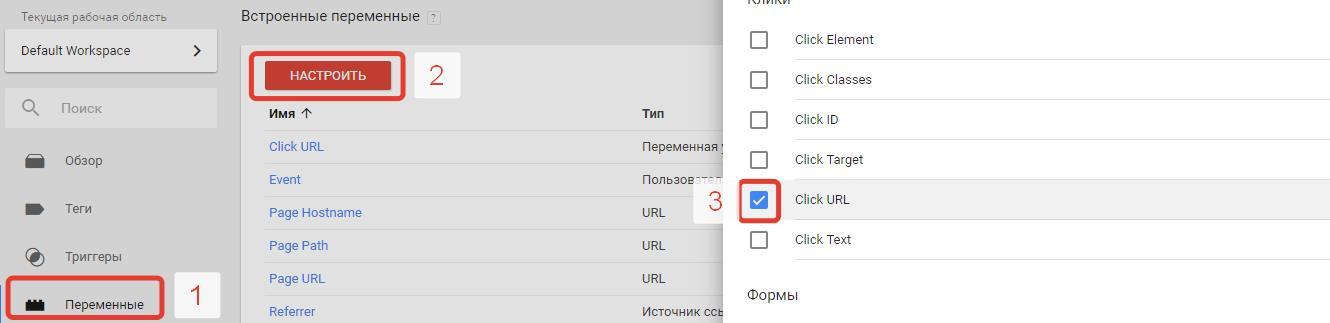
Встроенные переменные
3. Идём в «Триггеры», «Создать». Называем триггер «Прослушивание кликов» (в левом верхнем углу поле для названия).
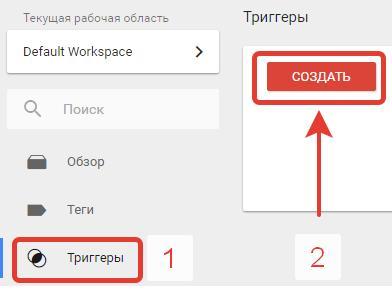
Триггер
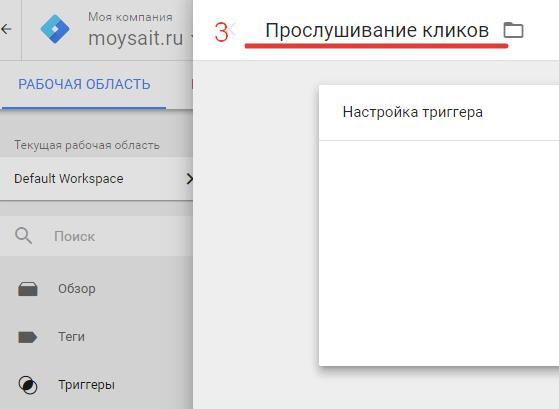
Прослушивание кликов
4. Заходим в настройки триггера, выбираем «Тип триггера» – «Клик» – «Только ссылки».
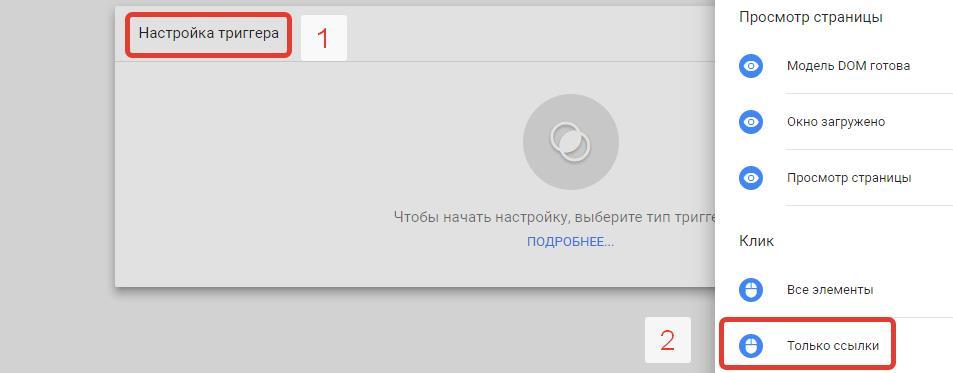
Настройка триггера
5. Выбрать «Некоторые клики по ссылкам» – «Click URL» потом «содержит», вписать в поле «mailto», «Сохранить».
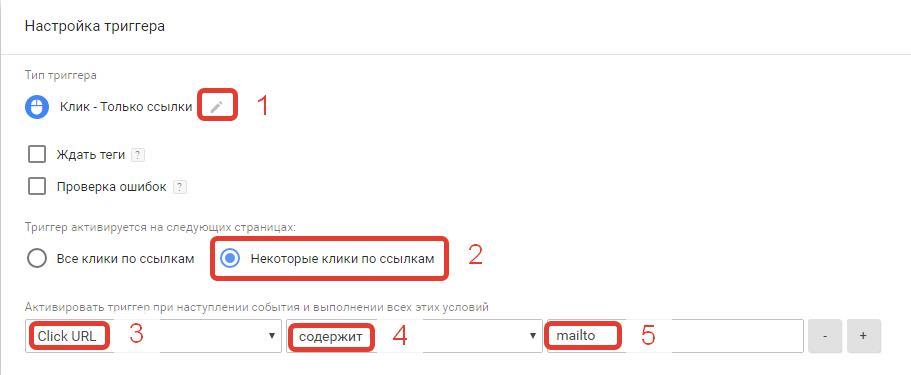
Настройка триггера
6. Переходим в «Теги», «Создать»
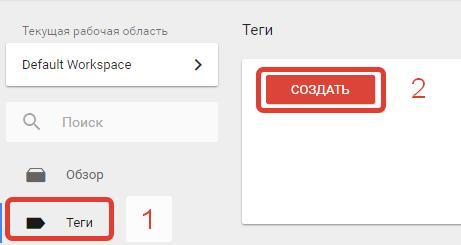
Создание тега
7. Заходим в конфигурацию тега – выбираем «Universal Analytics».
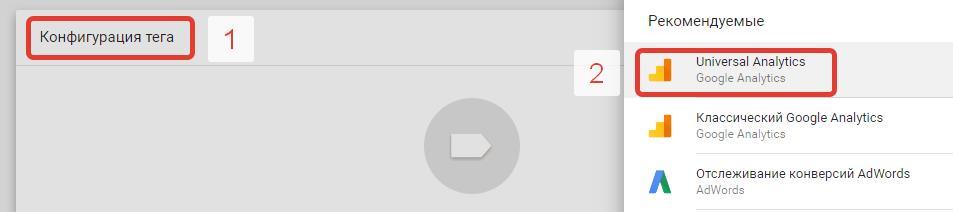
Конфигурация тега
8. Тип отслеживания – событие. Прописываем вручную:
- Категория – «Clicks»
- Действие – «Email Click»
- Ярлык – «mailClick»
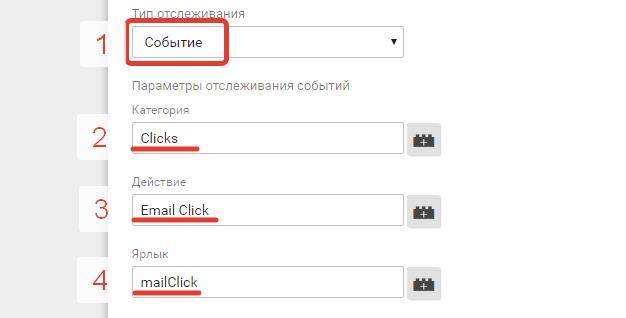
Тип отслеживания
9. «Не взаимодействие» — «false», «Настройки Google Analytics» — выбираем «новая переменная»
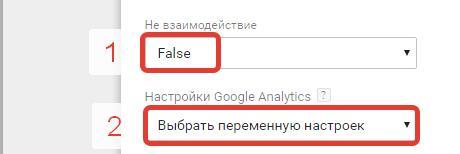
Дополнительные настройки
10. Копируем идентификатор из Google Analytics (например, «UA-85089185-1»)
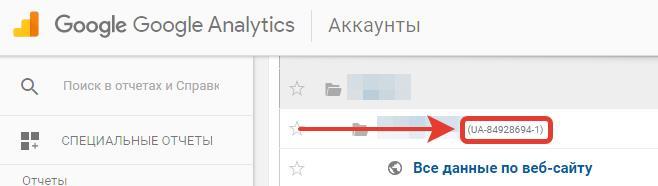
Идентификатор из Google Analytics
11. Вставляем идентификатор Google Analytics в поле «идентификатор отслеживания», Называем «Идентефикатор Google Analytics», «Сохранить»
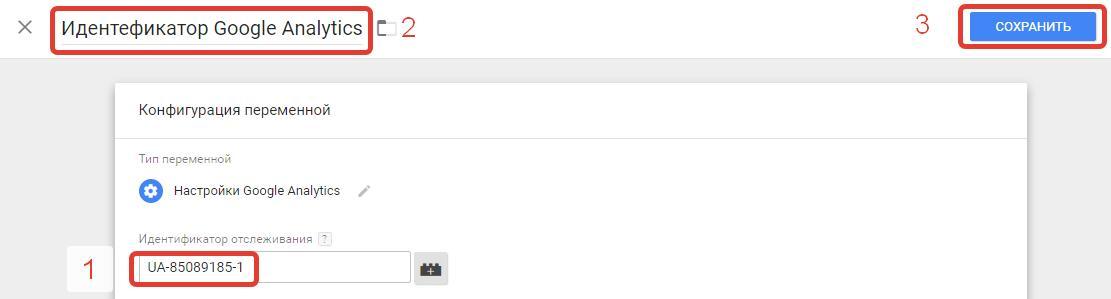
Идентификатор отслеживания
12. Ставим тегу триггер «Прослушивание кликов», Называем тег «Google Analytics клик по e-mail», «Сохранить».
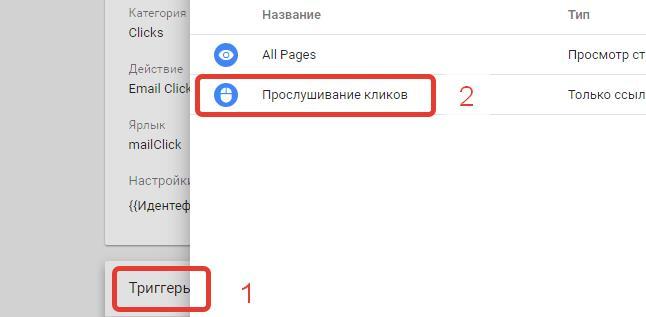
Прослушивание кликов
13. Переходим в «Теги», «Создать»
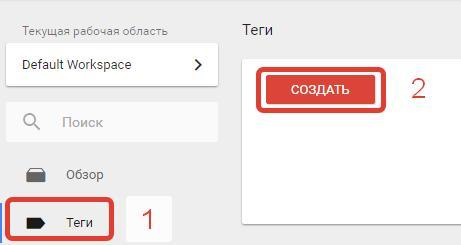
Создание нового тега
14. Конфигурация тега – «Пользовательский HTML».

Конфигурация тега
15. В поле HTML вставить этот код, вписав в него номер счетчика Яндекс Метрики:
yaCounterXXXXXXXX.reachGoal(‘EMAILCLICK’);
</script>
где XXXXXXXX – номер счетчика Яндекс Метрики
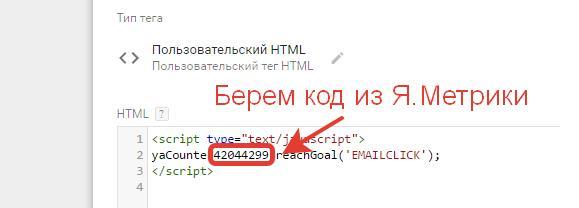
Номер счетчика Яндекс Метрики
16. Ниже ставим тегу триггер «Прослушивание кликов», называем тег «Яндекс Метрика клик по e-mail», «Сохранить».
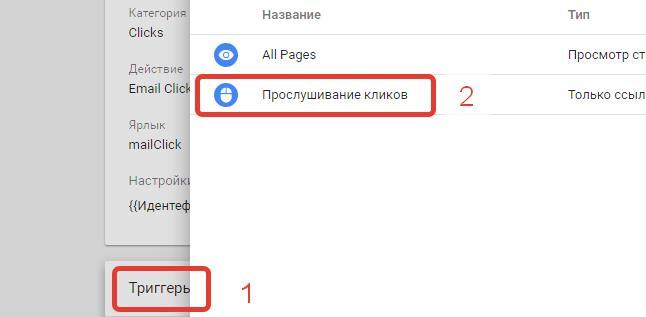
Добавление триггера к тегу
Настройка события «Копирование e-mail»
1. Заходим в Google Tag Manager https://tagmanager.google.com под своим аккаунтом @gmail.com
2. Переходим в «Теги», «Создать», Называем его «Копирование e-mail» (в левом верхнем углу поле для названия).
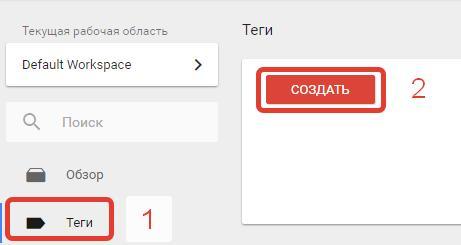
Создание нового тега
Конфигурация тега – «Пользовательский HTML». Конфигурация тега – «Пользовательский HTML».
3. Конфигурация тега – «Пользовательский HTML».

Конфигурация тега
4. Вставляем скрипт:
var c = document.getElementsByTagName(«a»);
for(var i = 0; i < c.length; i++) {
if((typeof(c[i]) !== undefined) && (c[i].href.indexOf(‘mailto’) !== -1)) {
c[i].addEventListener(‘copy’, function(evt) {
dataLayer.push({
‘event’: ‘copyText’,
‘copy-class’ : evt.target.className
});
});
c[i].addEventListener(‘contextmenu’, function(evt) {
dataLayer.push({
‘event’: ‘rightClick’,
‘copy-class’ : evt.target.className
});
});
}
}
</script>
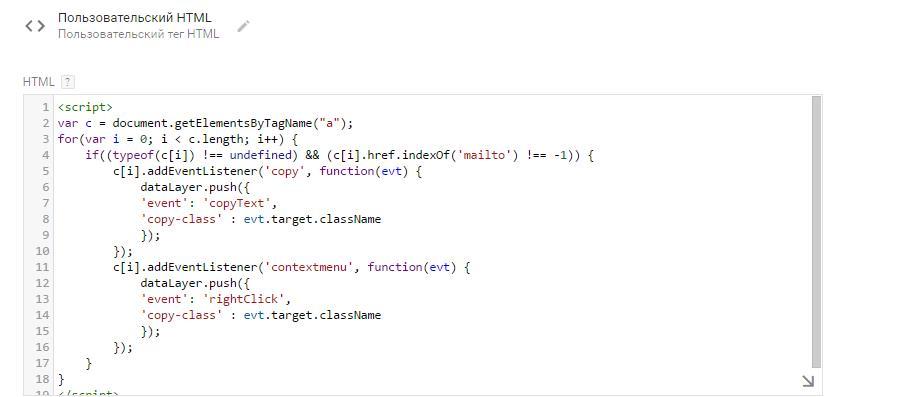
Скрипт
5. Ниже ставим триггер – «All Pages». (Если такого триггера нет, создайте триггер с типом «Просмотр страницы» с активацией на всех страницах. Сохраните триггер и назначьте его тегу «Копирование e-mail»). Далее «Сохранить»
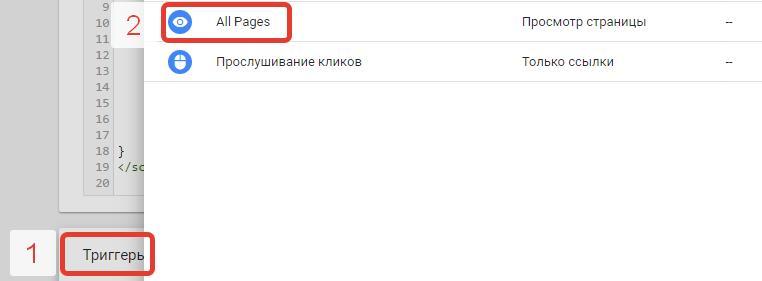
Триггер «All pages»
6. Открываем «триггеры». Создаём триггер. Называем его «Копирование e-mail – правая кнопка» (в левом верхнем углу поле для названия).
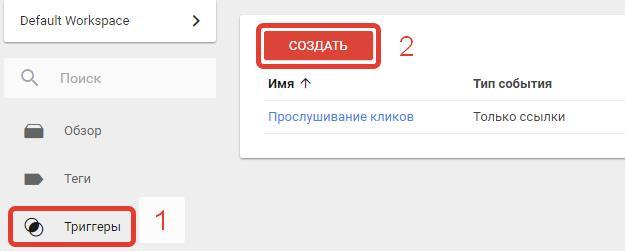
Создание нового триггера
7. Тип триггера – пользовательское событие.
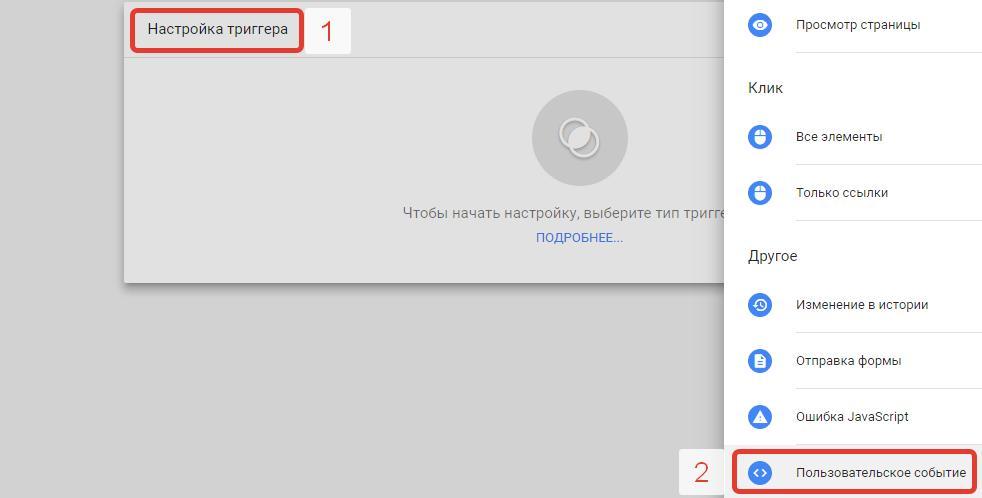
Тип триггера
8. Имя события – «rightClick». Далее выбираем – «некоторые специальные события». Выставить настройки: Event – содержит – rightClick, «Сохранить»
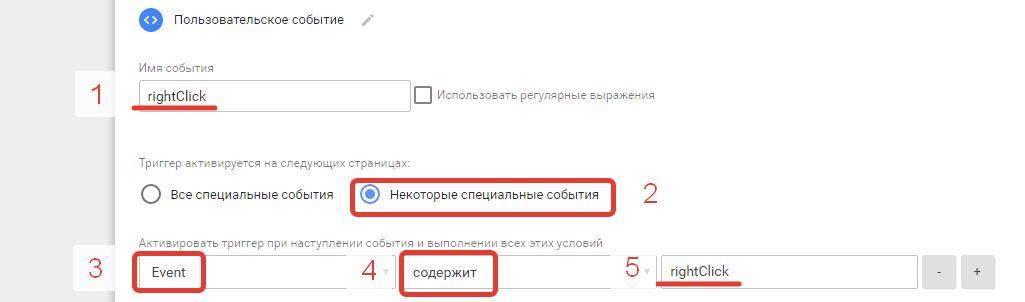
Имя события
9. Создать новый триггер. Называем его «Копирование email – copy». Повторить все действия из п.6, 7 и 8, только везде вместо «rightClick» использовать «copyText».
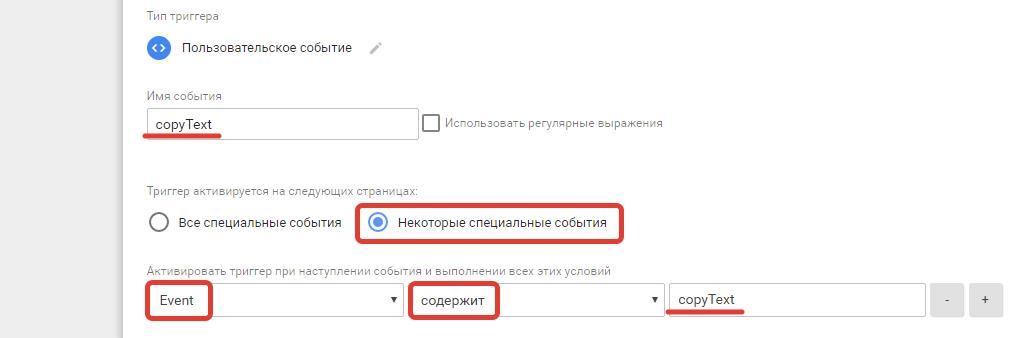
Создание нового триггера
10. Создаем новый тег, называем его «Google Analytics копирование e-mail». Конфигурация тега – «Universal Analytics».
11. Тип отслеживания – выбираем «событие», прописываем:
- Категория – «Copies»
- Действие – «Email Copy»
- Ярлык – «mailCopy»
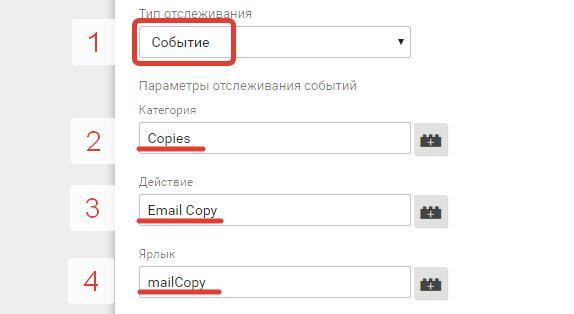
Тип отслеживания
12. «Не взаимодействие» — «false», «Настройки Google Analytics» — выбираем «новая переменная»
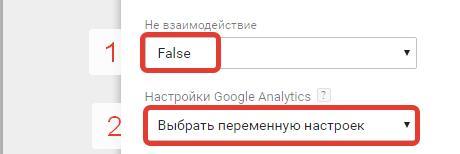
Дополнительные настройки
13. Копируем идентификатор из Google Analytics (например, «UA-85089185-1»)
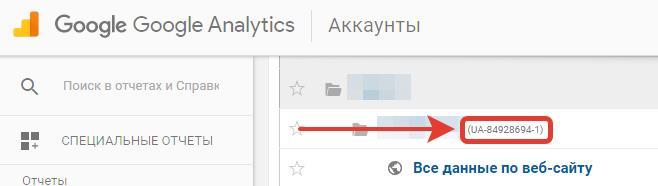
Копирование идентификатора
14. Вставляем идентификатор Google Analytics в поле «идентификатор отслеживания», Называем «Идентификатор Google Analytics», «Сохранить»
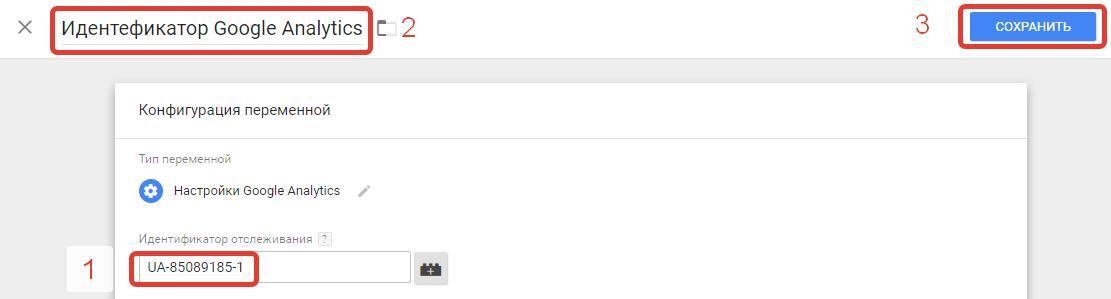
Копирование идентификатора
15. Ставим тегу триггер «Копирование email – правая кнопка» и «Копирование email – copy», «Сохранить».
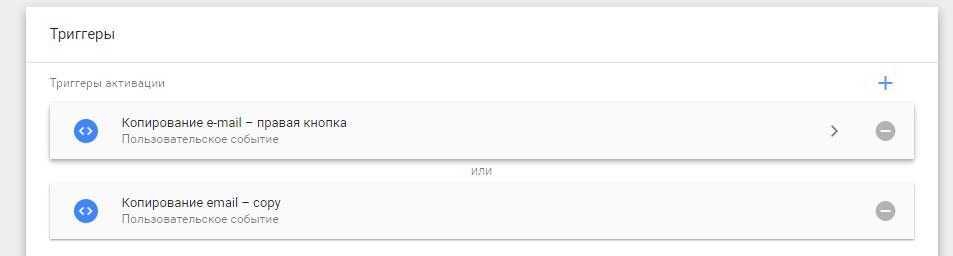
Установка триггера
16. Создаем тег, называем его «Яндекс.Метрика копирование e-mail». Конфигурация тега – выбираем «пользовательский HTML», в поле HTML вставить этот код, вписав в него номер счетчика Яндекс Метрики:
yaCounterXXXXXXXX.reachGoal(‘EMAILCOPY’);
</script>
Где XXXXXXXX – номер счётчика.
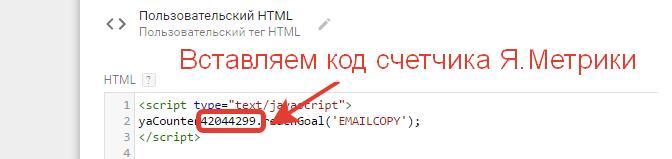
Код счетчика
17. Ставим тегу триггер «Копирование email – правая кнопка» и «Копирование email – copy», «Сохранить».
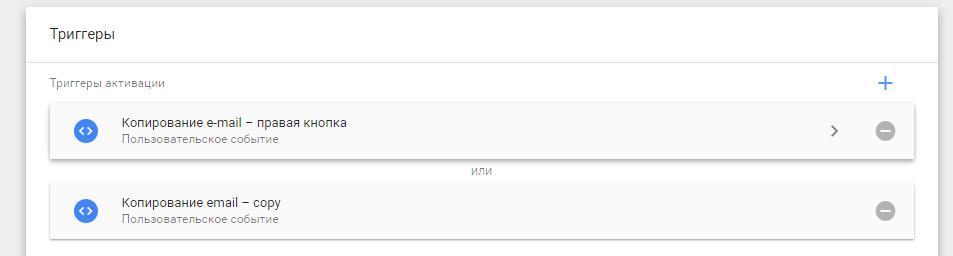
Установка триггера
18. В Google Tag Manager, в правом верхнем углу нажимаем кнопку «Отправить»

Отправка
19. Название версии и Описание версии пишем «1», так как это первая версия и нажимаем «Опубликовать»
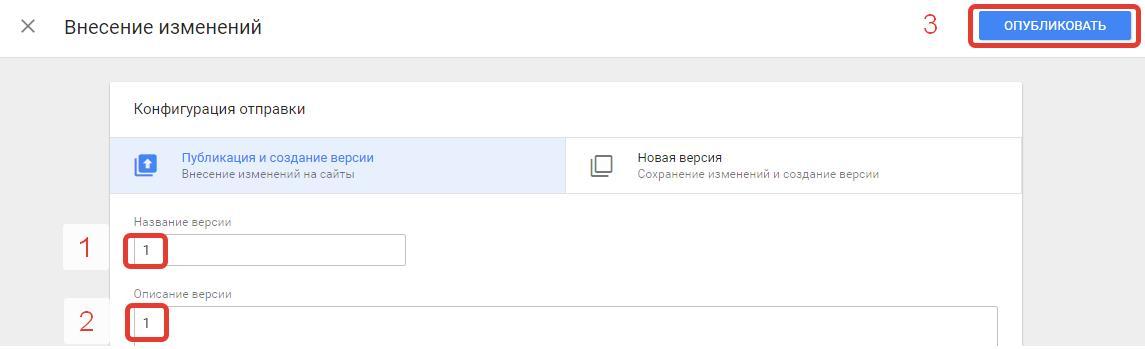
Внесение изменений
Настройка целей в Google Analytics и Яндекс Метрике
Настройка целей в Google Analytics
1) Заходим в Google Analytics https://analytics.google.com
2) Выбираем «Администратор». В третьем столбце нажимаешь «Цели»
3) Красная кнопка «+Цели»
4) «Собственная», «Продолжить»
5) Создаем 2 цели:
1. Цель «Копирование e-mail»
- Пишем название – «Копирование e-mail», выбираем тип – «Событие», «Продолжить».
- Категория – Равно – Вписываем «Copies». Сохранить.
- Пишем название – «Клик по e-mail», выбираем тип – «Событие», «Продолжить».
- Категория – Равно – Вписываем «Clicks». Сохранить.
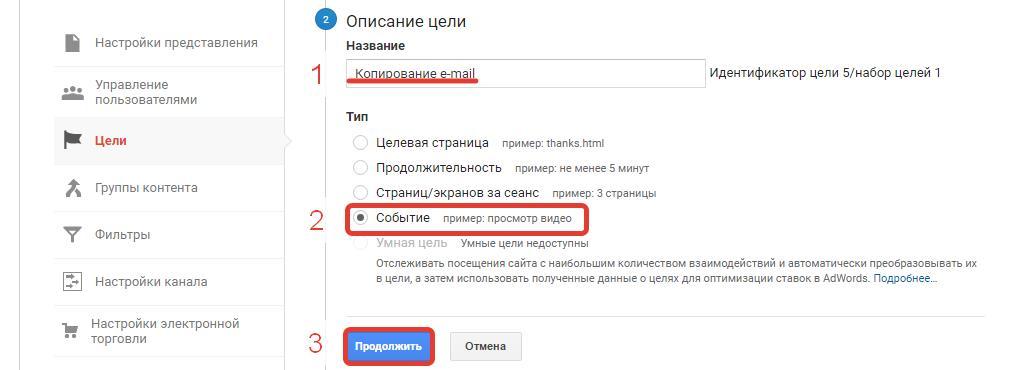
Копирование e-mail
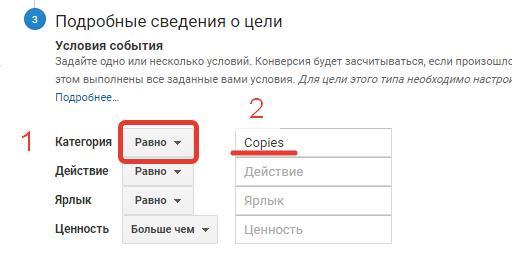
Копирование e-mail
2. Цель «Клик по e-mail»
Настройка целей в Яндекс Метрике
1) Заходим в Яндекс Метрику https://metrika.yandex.ru
2) Выбираем «Настройки»
3) Нажимаем кнопку «Добавить цель»
4) Создаем 2 цели:
1. Цель «Копирование e-mail»
- Пишем название — «Копирование e-mail»
- Выбираем «Javascript-событие»
- Идентификатор цели: «EMAILCOPY», «Сохранить».
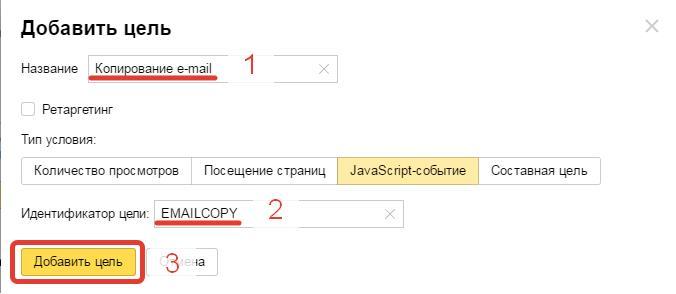
Добавление цели
2. Цель «Клик по e-mail»
- Пишем название — “ Клик по e-mail ”
- Выбираем «Javascript-событие»
- Идентификатор цели: «EMAILCLICK», «Сохранить».
Результаты до и после внедрения
Покажем на примере нашего клиента.
До внедрения отслеживания взаимодействия с e-mail, основными целевыми конверсиями были «Звонок» и «Заявка»
При этом количество конверсий и количество реальных заявок сильно разнилось.
Как видно ниже, сумма конверсий «Звонок» и «Заявка» составляла 822 за 3 месяца, а количество заявок, которые фактически получал заказчик с сайта составило 1530.
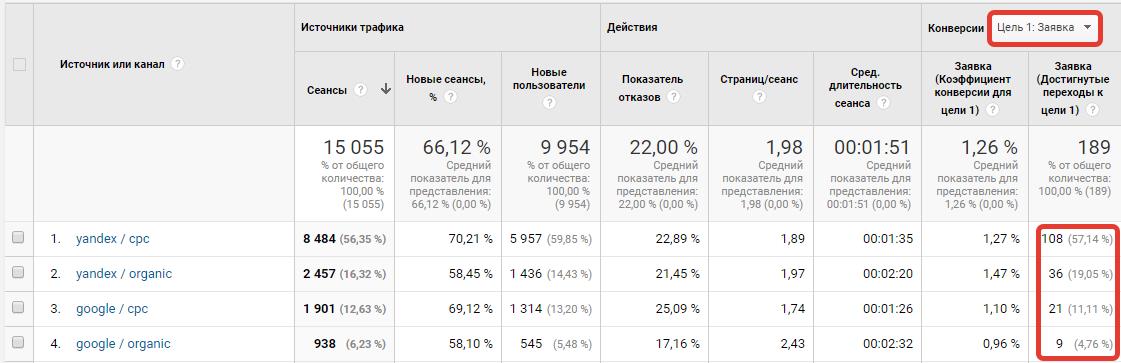
Цель 1
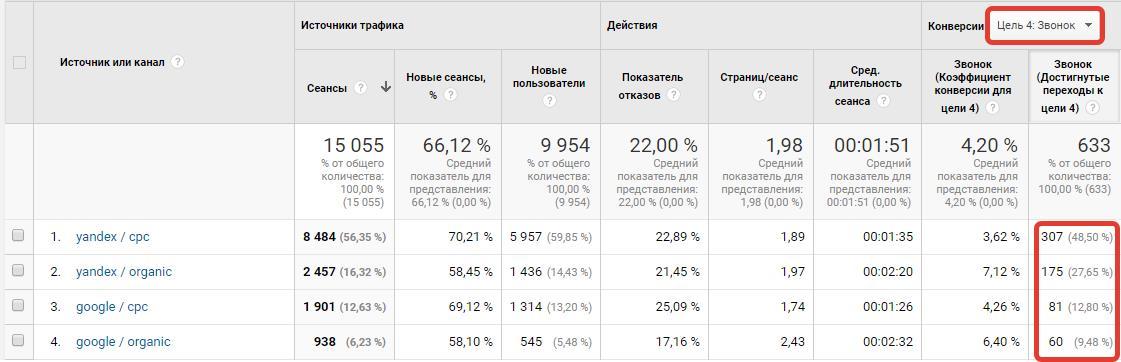
Цель 4
В идеале количество целевых конверсий и количество заявок должны совпадать хотя бы на 80-90 %, с таким процентом совпадения уже можно делать выводы по эффективности рекламных кампаний.
У нас же они совпадали всего на 40-50%. Соответственно, в большинстве случаев мы просто не знали, откуда приходила львиная доля заявок, и не знали, как повлиять на увеличение их количества.
После внедрения подсчета взаимодействий с e-mail количество отслеживаемых
целевых конверсий возросло более чем в 2 раза.
Теперь отслеживались такие конверсии как:
- «Звонок»
- «Заявка»
- «Копирование e-mail»
- «Нажатие на e-mail».
Ниже показаны результаты следующих 3 месяцев после внедрения отслеживания взаимодействия с e-mail.
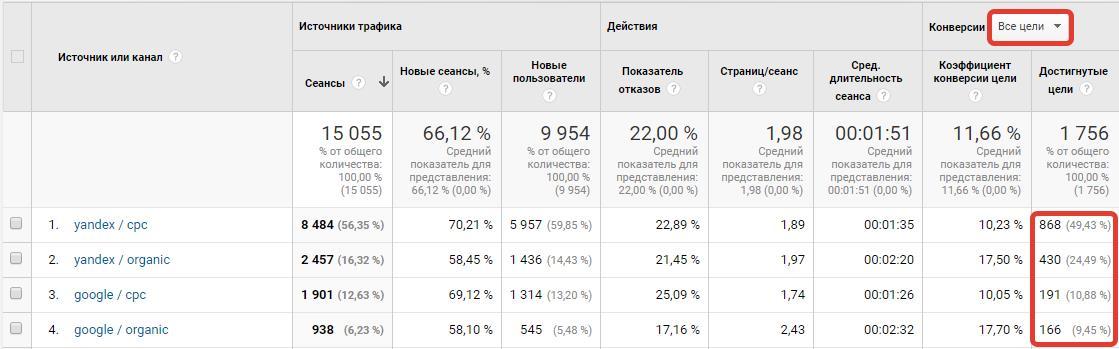
Все цели
С внедрением новых целей анализировать рекламные кампании мы начали спустя месяц, ждали, чтобы выборка стала побольше.
В итоге, после сбора достаточного количества данных и их анализа были внесены изменения в рекламные кампании.
Было сделано следующее:
- Перераспределены бюджеты между кампаниями;
- Некоторые кампании были переработаны;
- Не эффективные кампании и вовсе отключены.
Результаты:
- Уже во второй месяц количество заявок возросло с 500 до 560
- Цена заявки снизилась с 280 до 250 рублей.
Сейчас мы активно используем цели по взаимодействию с e-mail на всех B2B проектах, что позволяет нам более ясно видеть всю картину взаимодействия посетителей с сайтом и более точно управлять рекламными кампаниями.
Аналоги
В виду того, что вопрос по отслеживанию заявок с e-mail волнует очень многих, стали появляться платные сервисы e-mail-treking. Принцип работы e-mail-treking схож с call-tracking, т.е. генерируются несколько почтовых адресов, и подменяют основную почту на сайте в зависимости от источника трафика. Примеры сервисов:
1.Callibri — https://callibri.ru/servis_kto_otpravil_pismo
2.Roistat — https://roistat.com/ru/features/calltracking
3.Alfa-track — https://alfa-track.com
4.Calltouch — https://www.calltouch.ru/product/email-tracking/
[yasr_visitor_votes size=»medium»]
Читайте также


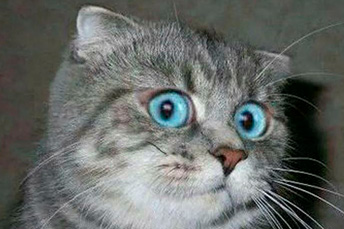
Обсудим ваш проект
Расскажите о задачах и задайте вопросы —
мы перезвоним в течение рабочего дня




